Comment convertir une image en JPG : trois étapes simples
- Importez votre image. Ouvrez le convertisseur d’images en cliquant sur l’onglet « Autres outils », puis sélectionnez « Convertir en JPG » dans la liste. Cliquez ensuite sur le bouton « Choisir des fichiers » ou faites glisser le fichier souhaité dans le convertisseur JPG de Watermarkly. Vous pouvez également importer vos fichiers depuis l’un des services de stockage en ligne pris en charge, tels que Google Drive, Google Photos ou Dropbox.
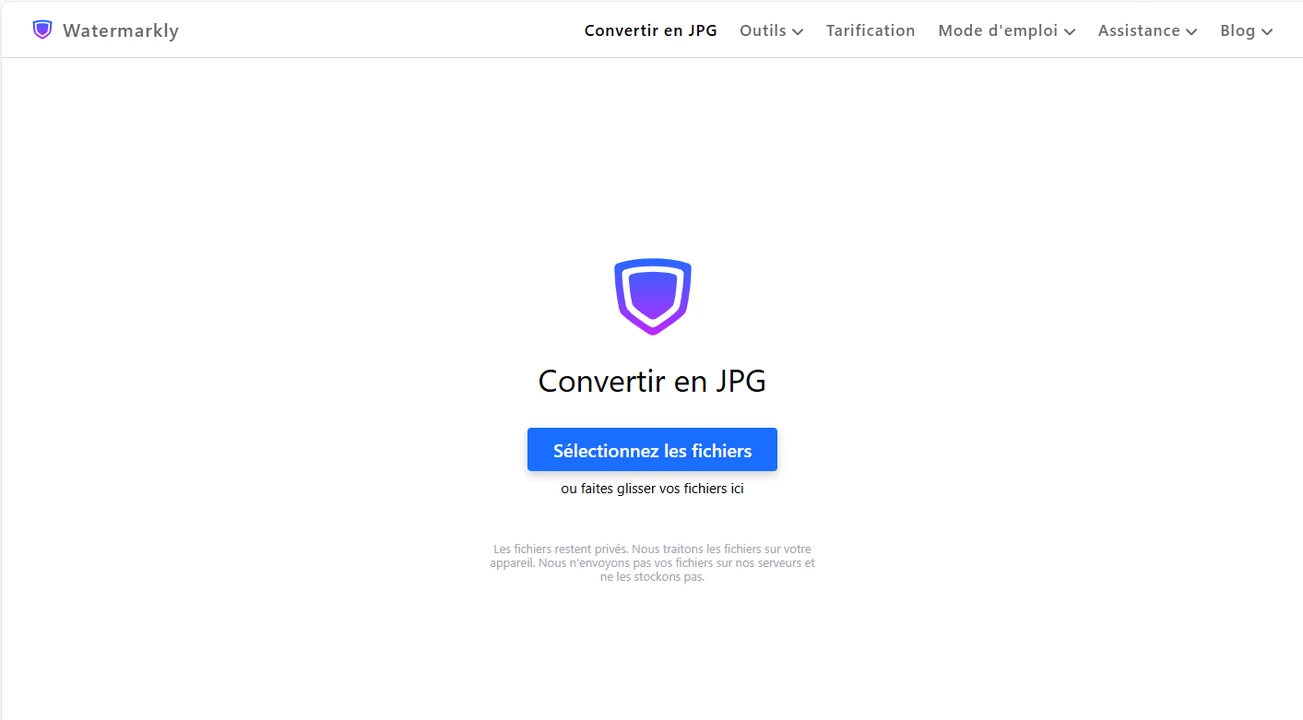
- Définissez les paramètres. Si vous souhaitez convertir plusieurs fichiers en JPG, cliquez sur le bouton « Ajouter des fichiers » et importez d’autres images dans l’application. Il est ensuite temps de configurer les paramètres d’exportation. Commencez par décider si vous voulez redimensionner vos images ou non. Les options disponibles sont : Ne pas redimensionner, Largeur exacte, Hauteur exacte, Hauteur et largeur exactes, Dimensions maximales, et Pourcentage. Ensuite, sélectionnez le nouveau format de fichier ainsi que la qualité de l’image. Si nécessaire, vous pouvez également renommer vos fichiers.
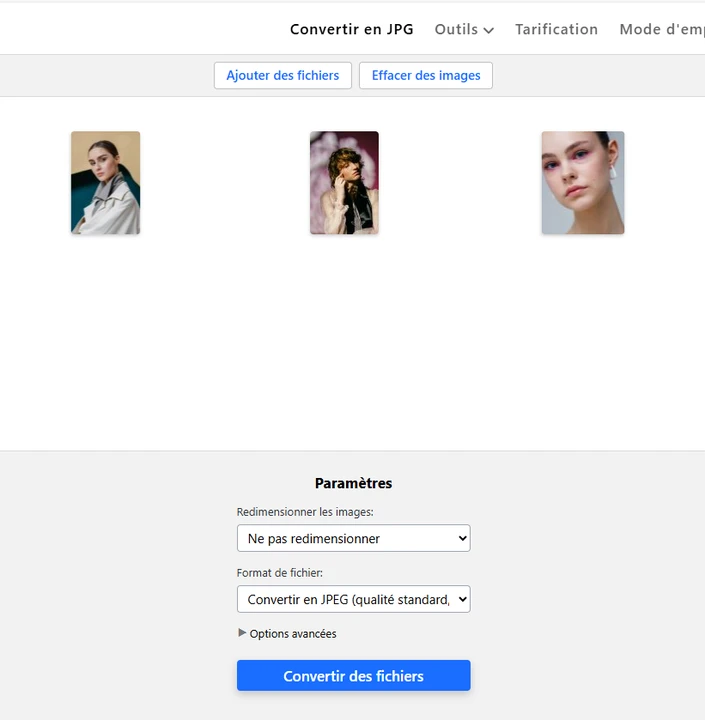
- Téléchargez les résultats. Une fois les paramètres configurés, cliquez sur le bouton « Convertir les fichiers ». Le convertisseur JPG lancera automatiquement la conversion de vos photos, sans nécessiter aucune intervention de votre part. Lorsque la conversion est terminée, vous pouvez télécharger vos images sur votre appareil. Vous avez également la possibilité de les importer directement vers l’un des services de stockage en ligne. Le temps nécessaire pour convertir vos images en JPG dépend de la taille de vos fichiers et des paramètres d’exportation choisis. Par exemple, si vous souhaitez réduire des images de grande taille, le traitement pourra prendre un peu plus de temps.
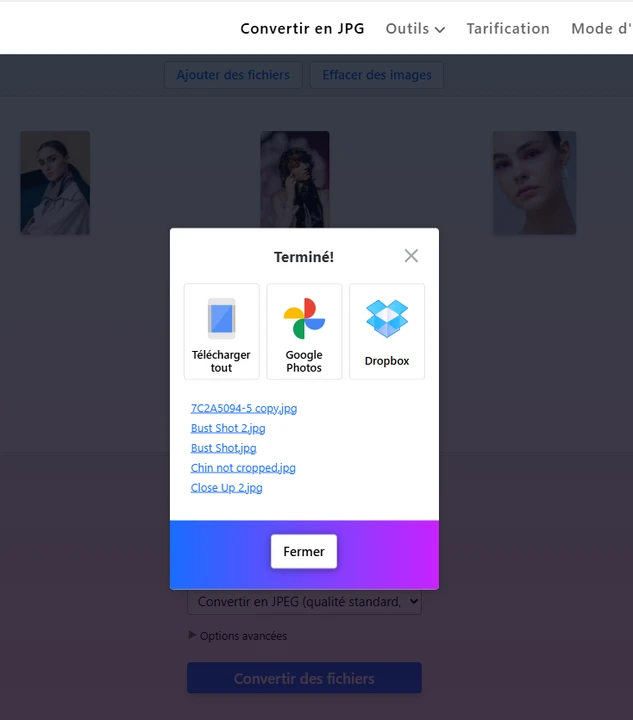
Qualité de l’image après conversion en JPG
L’application de Watermarkly pour convertir vos photos en JPG vous permet non seulement de redimensionner vos images, mais aussi de choisir leur qualité après conversion. Voyons de plus près les 3 options proposées par notre application.
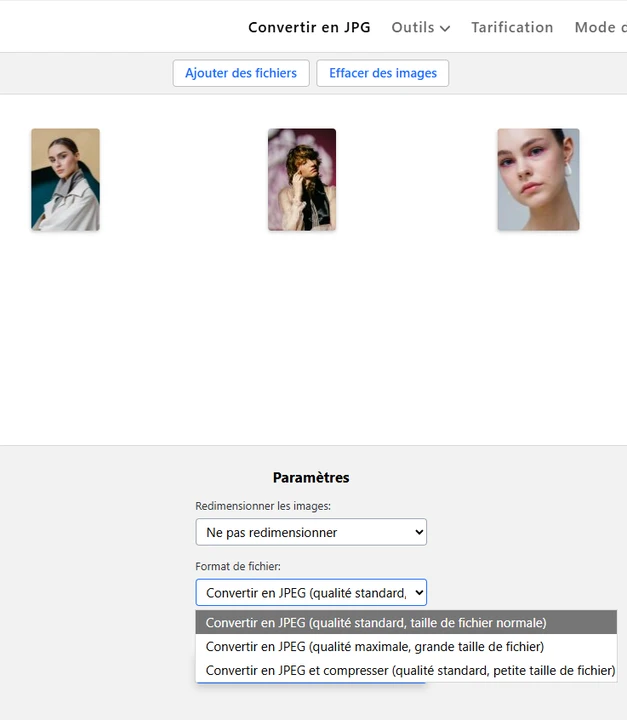
Qualité standard avec une taille normale
Si vous souhaitez convertir vos photos en JPG et que vos nouveaux fichiers restent très proches des originaux, cette option est idéale. La perte de données est minime, de sorte que vos copies converties seront presque identiques visuellement aux images d’origine. Autrement dit, la qualité et la taille des fichiers resteront pratiquement les mêmes, à condition de ne pas redimensionner vos images.
Cette option allie une bonne qualité d’image à une taille de fichier raisonnable. De plus, le convertisseur JPG traitera rapidement vos images : vous obtiendrez vos fichiers en quelques instants.
Qualité maximale avec une grande taille de fichier
En choisissant cette option, notre application fera tout pour préserver une qualité d’image optimale. Vos images converties auront la même qualité que les originales. Le niveau de compression est encore plus faible que dans l’option précédente.
Il n’y a aucune perte de données : l’image convertie et l’originale seront quasiment identiques. Le traitement reste rapide, bien qu’un peu plus lent que dans le cas précédent. Gardez toutefois à l’esprit que les fichiers obtenus seront plus volumineux en raison de leur haute qualité.
Qualité standard avec une petite taille de fichier
Si vous privilégiez la taille du fichier plutôt que la qualité de l’image, cette option est faite pour vous.
Dans les paramètres d’exportation, elle apparaît sous le nom « Convertir en JPG et compresser ». Cela signifie que vos images seront converties en JPEG et compressées. Concrètement, certains pixels et autres données inutiles seront supprimés de vos fichiers JPG.
L’avantage principal est que vous obtiendrez des fichiers beaucoup plus légers que dans les deux options précédentes. Il peut y avoir une légère perte de qualité, mais elle ne sera perceptible qu’en zoomant fortement sur l’image. À noter que le traitement prendra un peu plus de temps, puisque l’application devra à la fois convertir et compresser vos images.
Enfin, il est important de préciser que notre convertisseur d’images en JPG ne modifie jamais vos fichiers originaux. Toutes les modifications sont appliquées uniquement aux copies. Vous aurez donc toujours la possibilité de revenir à vos fichiers d’origine pour les convertir dans un autre format ou les modifier autrement, si nécessaire.
FAQ
Comment convertir une image en JPG en ligne ?
Vous pouvez utiliser notre application en ligne pour convertir vos photos en JPG. C’est simple et efficace. Importez votre image dans le convertisseur de Watermarkly et définissez les paramètres d’exportation. Sélectionnez la qualité de l’image et choisissez si vous souhaitez la redimensionner ou non. Vous pouvez également la renommer. Ensuite, cliquez sur le bouton « Convertir les fichiers ». Et voilà !
Quels formats le convertisseur d’images en JPG de Watermarkly prend-il en charge ?
Vous pouvez importer des fichiers aux formats HEIC, WEBP, PNG, PDF, SVG, BMP et GIF pour les convertir en JPG.
Pourquoi convertir des fichiers en JPG ?
Le format JPG est compatible avec de nombreux navigateurs, applications et logiciels. La principale raison de convertir vos fichiers en JPG est donc sa large compatibilité. Il est bien plus probable qu’un navigateur ou une application accepte le format JPG plutôt que le HEIC, par exemple.
Quelles fonctionnalités gratuites sont disponibles pour la conversion en JPG ?
L’application Watermarkly vous permet de choisir la qualité de vos images JPG. Vous pouvez également les redimensionner et les renommer si nécessaire. De plus, vous pouvez convertir et compresser vos images JPG en même temps, sans aucun coût supplémentaire.
Existe-t-il d’autres outils gratuits sur votre site ?
Oui. Vous pouvez aussi convertir vos fichiers en PNG ou vos images en WebP.
Puis-je convertir des fichiers en JPG sur un smartphone ?
Oui. Notre application de conversion en JPG fonctionne directement dans le navigateur. Vos fichiers peuvent donc être traités sur n’importe quel appareil, y compris un smartphone. Il vous suffit d’ouvrir le navigateur de votre téléphone, d’aller sur notre site, de télécharger vos fichiers, de définir les paramètres et de lancer la conversion.
Puis-je choisir la qualité des images après conversion en JPG ?
Oui. Dans les paramètres d’exportation, trois options de qualité d’image et de taille de fichier sont disponibles. Par exemple, vous pouvez choisir de convertir vos images en JPG et de les compresser en même temps. Vous obtiendrez ainsi des fichiers plus légers avec une qualité correcte, ce qui est idéal si vous souhaitez les publier sur un site web.
Combien de temps faut-il pour convertir une image en JPG ?
La vitesse de conversion dépend du type de traitement choisi. Avec une qualité haute ou moyenne, vos fichiers traités seront disponibles presque instantanément.